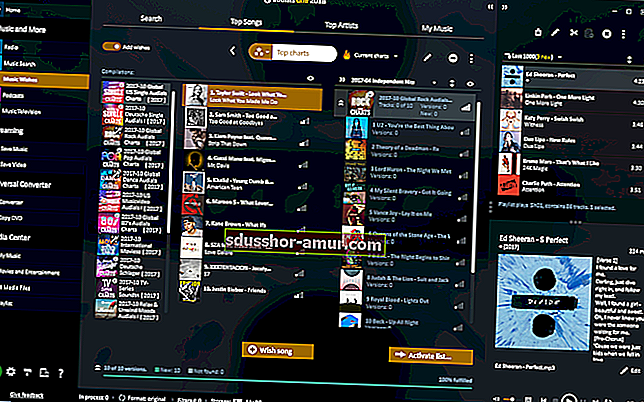Ніщо не може бути більш болючим, ніж введення пароля Wi-Fi!
Особливо Freebox, який завжди довгий і складний ...
Щоразу, коли гість запитує пароль Wi-Fi, це клопіт!
Ви не тільки повинні його знайти ... але вони також повинні набрати його кілька разів, перш ніж потрапити туди!
На щастя, ось посібник із легкої зміни пароля Wi-Fi та вибору легко запам’ятовуваного.
Крім того, ми також пояснюємо, як змінити назву вашої мережі Wi-Fi, щоб її було легко знайти. Подивіться:

1. Підключіться до своєї передплатної зони Freebox, натиснувши тут

Зверніть увагу, що ідентифікатори зони Безкоштовного абонента складаються з " fbx", за якою слідує послідовність цифр (наприклад, fbx123456 ).
Якщо ви не можете знайти ім’я користувача та пароль для своєї передплатної зони, натисніть тут.
2. У меню ліворуч клацніть на вкладку "Мій Freebox"

3. Клацніть на "Налаштувати мою мережу Wi-Fi"

4. Перейдіть до розділу "Налаштування мережі Wi-Fi".

Тут ви побачите назву своєї мережі Wi-Fi, як зазначено вище.
5. У пункті «Ваша особиста мережа Wi-Fi» виберіть «Так». А трохи нижче введіть ім’я для вашого Wi-Fi

Важливо, не забудьте вибрати "Так" у опції "Ваша особиста мережа Wi-Fi". В іншому випадку ваш Wi-Fi не буде виявлений!
6. Прокрутіть вниз і натисніть "Безпека мережі Wi-Fi"

Тут знаходиться ваш пароль Wi-Fi.
7. Введіть ваш новий пароль у поле введення "WIFI KEY".

8. Натисніть "Зберегти налаштування" внизу праворуч на сторінці

9. Перезапустіть Freebox
Ви побачите повідомлення про те, що потрібно перезапустити Freebox, щоб параметри були враховані.
Вам просто потрібно вимкнути його, а потім знову увімкнути.
Результат
І все, пароль Wi-Fi від вашого Freebox тепер легко запам’ятати, тому що ви вибрали його :-)
Легко, швидко і зручно, чи не так? Крім того, ви також обрали назву свого Wi-Fi!
Ви зможете знайти це набагато легше серед усіх оточуючих.
Ваші гості зможуть легко зв’язатися, коли прийдуть до вас додому.
Ніколи більше не потрібно крутити свій Freebox у всіх напрямках, щоб знайти знаменитий код розширення Wi-Fi!
Скинути пароль все одно простіше, чи не так?
Зауважте, що цей посібник діє як для Freebox Revolution, так і для Freebox mini 4k. А змінивши пароль, пізніше його буде легше знайти!
Твоя черга...
Ви пробували цей трюк, щоб змінити пароль Freebox? Повідомте нас у коментарях, чи це спрацювало для вас. Ми з нетерпінням чекаємо від вас!
Вам подобається цей фокус? Поділіться з друзями на Facebook.
Також виявити:
Нарешті, порада БЕЗКОШТОВНО підключитися до ВСЕХ Wi-Fi.
Wi-Fi в аеропорту: Карта з усіма паролями для БЕЗКОШТОВНОГО підключення.